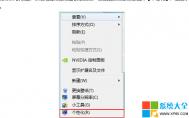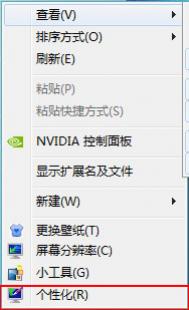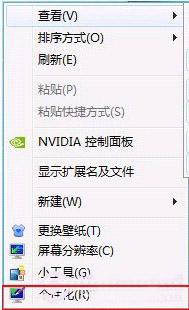Win7系统显卡硬件加速的方法
计算机显示使用硬件加速会快些,Win7系统在哪设置呢?请看以下操作方法:
第一步:在电脑桌面,随意点击桌面的空白处,在弹出的菜单栏上选择,弹出了个性化窗口。

第二步:在弹出的窗口上找到显示按钮,点击它,再继续下一窗口上点击按钮。

第三步:最后打开屏幕分辨率窗口,再继续点击打开按钮。

第四步:这时弹出一个新的小窗口,在上面切换到选项卡,然后窗口上点击按钮即可打开硬件加速窗口,通过调整滑块来对硬件进行加速了。

要支持硬件加速有以下几个要求:
一是必须硬件上支持硬件加速
二是驱动程序必须升级到最新版本
三是你想加速的软件如游戏必须支持硬件加速
温馨提醒:在使用投影仪或截图时如发现显示区是黑的,这时就要关闭硬件加速(硬件加速反方向操作)
Win7系统语音识别功能开启方法
在Wi7系统中,有一个语音识别功能可以让我们彻底抛开鼠标和键盘,只用(m.tulaoshi.com)语音控制电脑,完成编辑文档、使用软件等一系列操作。不过作为主人的你需要耐心地教它识别你的声音哦。 下面图老师小编就为大家介绍一下Win7系统语音识别功能开启方法。
Wi7系统语音识别如何开启:
1.首先我们打开"控制面板"
(本文来源于图老师网站,更多请访问http://m.tulaoshi.com)
2.在列表中找到"轻松访问中心"

3.点击"使用没有鼠标或键盘的计算机"

4.点击"使用语音识别"即可;
(本文来源于图老师网站,更多请访问http://m.tulaoshi.com)
Win7系统提示音个性化设置技巧
厌倦了Win7系统自带提示音效?那我们就来设置一些新鲜的吧~在Win7系统中附带多种针对常见事件的声音方案可供我们选择,此外某些桌面主题也有它们自己的声音效果喔!
自定义Win7系统提示音的操作步骤如下:
1.首先,在桌面空白处单击鼠标右键打开菜单选择"个性化";

2.在"个性化"设置中选择下方的"声音"

3.在"声音"设置中,我们首先可以选择下拉菜单中预先设置好的声音主题;

4.或是在下方详细列表中选择对应事件,在点击"声音"下拉菜单来查看更多选择;或是点击"浏览"按钮Tulaoshi.Com来导入我们自己的声音文件;点击测试可以测试声音效果;在事件中,前面有喇叭符号代表已经为其指定了声音效果,没有喇叭符号则是没指定;